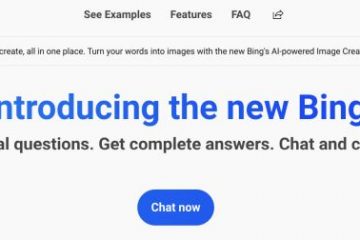Habang available ang Reading Mode ng Chrome (bagama’t na-busted) sa Chrome Canary sa loob ng mahigit isang taon, kamakailan lamang itong ganap na ipinatupad at inanunsyo sa kumperensya ng BETT – isang showcase para sa teknolohiyang pang-edukasyon at pagbabago. Nagpakita rin ang Google ng ilang bagong tool para sa Classroom at Workspace para sa mga mag-aaral at tagapagturo, na lahat ay cool sa kanilang sariling karapatan, ngunit ang tool na ito ang talagang nasasabik ako.
Binubuksan ng Reading Mode ang anumang web page o artikulo sa bagong Side Panel ng browser at tinanggal ang mga graphics, video, ad, at higit pa para mabigyan ka ng pinasimple at nakatutok na karanasan sa pagbabasa. Maaari mong baguhin ang typeface, laki ng font, kulay ng background, at higit pa, na nagbibigay-daan sa iyong i-customize ang karanasan sa pagbabasa ayon sa gusto mo.
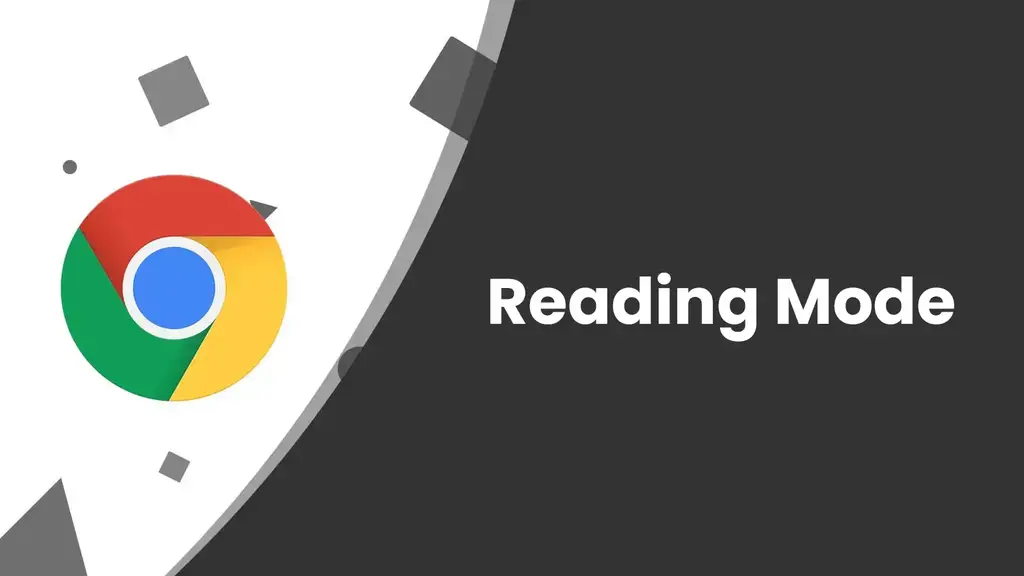
Ginagamit ko ang tool na ito upang mag-save ng mga artikulo sa aking Reading List mula sa aking telepono at pagkatapos ay buksan ang mga ito sa Reading Mode sa aking desktop. Inirerekomenda ko sa lahat na subukan ito, sa totoo lang. Ang tanging hinanakit ko lang ay na sana ay maaari mong gawin ang Reading Mode sa buong screen sa halip na magbasa nang buo sa kanang bahagi sa isang piraso ng display space.
Sa kabutihang palad, ang Side Panel ay maaari na ngayong baguhin ang laki , kaya hindi talaga ito kasing laki ng isyu gaya ng nangyari kung inilunsad ang feature na ito noong nakaraang taon. I-drag lang ang handle sa gilid ng panel hanggang sa kaliwa at maaari mong punan ang karamihan sa iyong display ng artikulo sa Reading Mode para sa madaling pagbabasa!
Ako ay hindi pa nakikita ang tool na inilunsad sa Desktop Chrome o sa aking Chromebook sa Stable na channel, at ang Google ay hindi pa nagbubunyag ng petsa ng paglabas, ngunit patuloy na suriin ito, at ipapaalam namin sa iyo kung magiging malawak na itong available! Ipaalam sa akin sa mga komento kung gagamitin mo ito o kung mas gusto mong basahin ang artikulong tinitingnan mo sa buong konteksto na may mga larawan, video, at higit pa.